Facebookとは?何ができるのか知りたい人向けに特徴やメリットを解説!
Facebookとは、世界最大のソーシャルネットワーキングサービスです。皆がやっているので興味はあるけれどどうやって始めたらよいのか分からないという人もいるでしょう。そこで今日は、Facebookとは何か、できること、特徴やメリットなど詳しく解説します。
目次
- 1Facebookとは?特徴は?
- ・Facebookは実名で友達と交流していこう
- ・FacebookとTwitterとは何が違う?
- ・Facebookは選べる公開範囲がメリット
- 2Facebookの個人ページとは?できることは?
- ・プロフィールの登録
- ・ホーム(ニュースフィード)
- ・友達リクエストと承認
- ・公開ステータスの変更
- 3Facebookの個人ページをつくる方法
- ・PCからアカウントを登録
- ・スマホからアカウントを登録
- 4Facebookページとは?できることは?
- ・会社名か商品名で登録する
- ・Facebookページとの繋がり方
- 5Facebookページをつくる方法
- ・PCからつくる
- ・スマホからつくる
- 6Facebookの便利な機能とは
- ・友達検索機能とは
- ・チャットでリアルタイム会話が可能
- ・交流グループを作るとは?
- ・気になる著名人をフォローする
- ・Instagramと連携できる
- ・Twitterと連携できる
- ・ブログと連携できる
- 7Facebookをやってみよう
Facebookとは?特徴は?
Facebookとは、世界最大のソーシャルネットワーキングサービスです。ソーシャルネットワーキングサービス(Social Networking Service、略してSNS)とは、社会的なつながりを提供するサービス、つまり人と人がコミュニケーションを取り合い、そのつながりからコミュニティを広げていくためのサービスです。
Facebook以外のSNSとしては、InstagramやTwitter、mixi、LINE等が挙げられますが、その中でもFacebookが世界最大のSNSといわれる理由は、Facebookの利用者数は日本で2,800万人以上、世界では22億人もの利用者数を誇るからです。そんな世界最大のFacebookについて、Facebookとは何か、Facebookでできることは何か、また他のSNSとの比較や特徴・メリットなど詳しく解説していきます。
Facebookは実名で友達と交流していこう
Facebookの一番の特徴は、アカウント名に実名での登録を推奨しているところです。実名で登録することで実際の知り合いとFacebook上でつながり、それをもとに交流の輪を広げていく、というメリットを挙げています。
FacebookとTwitterとは何が違う?
代表的なSNSとして人気を二分しているFacebookとTwitterを比較してみましょう。Twitterとは、全角140文字の短い文章を呟き(ツイート)、それを共有するものです。Twitter最大の特徴とは、リアルタイム性が非常に高く、読み捨てが基本のSNSです。
FacebookとTwitterとの違いは何かというと、先ほど挙げた通りFacebookは実名ですので基本的に普段の自分に沿った内容の近況報告的な投稿になりますが、Twitterは本来の自分とは違うキャラクターを演じることも可能で、暇つぶし的な要素も多く含むことも特徴となっています。
Facebookは選べる公開範囲がメリット
Facebookで投稿すると、公開する範囲についての設定を何もしていない場合、世界中の人たちがその投稿を見ることができます。ですが、自分の近況報告など実名で公開する際に不特定多数の目に留まるのも少し不安だという場合は、友達としてつながっている人たちにのみ公開することが可能です。この公開範囲を設定できることがFacebookの魅力でありメリットですが、公開範囲は、「全員>友達>一部の友達>自分のみ」の中から選択できます。
 Facebookの公開範囲設定方法!友達の友達や自分までに閲覧制限するやり方を解説!
Facebookの公開範囲設定方法!友達の友達や自分までに閲覧制限するやり方を解説!Facebookの個人ページとは?できることは?
Facebookの個人ページとは、一般ユーザーが作成・使用するFacebookの個人用アカウントページのことです。Facebookの個人ページでできることやメリットを挙げていきます。また、個人ページはあくまで個人のためのページですので、商用利用はFacebook規約で禁止されています。
プロフィールの登録
Fcebookの個人ページではプロフィールの登録ができます。登録できることは、生年月日、学歴・職歴、趣味、性別、居住地、家族紹介、交際ステータス(既婚・未婚・交際中)の他に、ニックネームや好きな言葉の設定、恋愛対象が男性か女性かを表示することもできます。
ですが、プロフィールはあくまで自己紹介なのですべての項目を埋める必要はなく、表示させたい項目のみの入力で構いませんし、Facebookの特徴である入力しても非公開にするという設定も可能です。Facebookではユーザーのプロフィールのことを「基本データ」と呼んでいます。
 Facebookプロフィールの作成/変更方法!公開範囲の設定機能の使い方は?
Facebookプロフィールの作成/変更方法!公開範囲の設定機能の使い方は?ホーム(ニュースフィード)
ホーム(ニュースフィールド)とは、Facebookにログインすると表示されているページのことです。ニュースフィールドと呼ばれるのは、Facebook上の友達やファンになったFacebookページの投稿や何かしらのアクションが表示されるため、自分の興味のある人やファンページからのお知らせという意味合いがあります。
友達リクエストと承認
Facebookは気になるユーザーを見つけても勝手に友達になることはできません。友達になるには、そのユーザーに対して「友達になって欲しい」とリクエストを送り、そのユーザーから「はい、友達になりましょう」と承認を受ける必要があります。友達になる可否の選択が可能なのはFacebookのメリットの一つといえます。友達リクエストと承認は個人ページでのみできることで、Facebookページではできません。
 Facebookの友達申請方法!リクエストの確認/削除や受信時のマナーも紹介!
Facebookの友達申請方法!リクエストの確認/削除や受信時のマナーも紹介!公開ステータスの変更
公開ステータスとは、Facebookの基本データに登録した個人情報を公開する範囲のことです。「Facebookは選べる公開範囲がメリット」でもお話ししましたが、Facebookの最大のメリットである公開範囲の指定・変更は投稿記事以外に、基本データでも適用されます。
Facebookの特徴である実名でのアカウント登録が基本であるため、投稿や基本データの公開範囲を設定し、ある程度のプライバシーを守る必要があるためこの機能はユーザーにとって大事な機能となります。
 Facebookの公開範囲設定方法!友達の友達や自分までに閲覧制限するやり方を解説!
Facebookの公開範囲設定方法!友達の友達や自分までに閲覧制限するやり方を解説!Facebookの個人ページをつくる方法
では、Facebookの個人ページをつくってみましょう。PCからでもスマホからでもつくることができますが、Facebookの規定として、個人ページがつくれるのは13歳以上となっています。また、アカウントの承認やパスワードの再設定・セキュリティ設定に電話番号またはメールアドレスが必須となっています。
PCからアカウントを登録
まずはPCでFacebookの個人アカウントを登録する方法を説明します。PCでFacebookを利用する際はブラウザ経由となりますので下記リンクよりFaceookアカウント登録ページへアクセスしてください。
Facebookの最初のページでは、氏名・メールアドレス(または携帯番号)、パスワードを入力し、生年月日、性別の選択をしてから「登録する」をクリックします。氏名には(ローマ字)とありますが、漢字でもカタカナでも構いません。また、この画面で入力したメールアドレス(または携帯番号)とパスワードはアカウント登録後もパスワードの再設定等で必要になりますので忘れないようにしておきましょう。
また、メールアドレスはいつでも受信・内容確認のできるメールアドレスにしておくことをおすすめします。この画面でクリックする「登録する」はまだ仮登録の段階で、アカウント作成が完了したわけではありません。
「登録する」でアカウントの仮登録を終えると、友だちを検索とプロフィール写真の追加の画面が開きますが、友だち検索もプロフィール画面の設定も後からいくらでも可能ですので、ここでは省略します。省略するには画面右下にある「スキップ」でページを飛ばすことができます。友達検索とプロフィールの登録については、前項「Facebookの個人ページとは?できることは?」の各リンクを参照してください。
最初のページで「登録する」をクリックした後に、入力したメールアドレス宛てにFacebookから認証のためのメールが届いています。メール内の「アカウントを認証」をクリックします。この作業が仮登録中のアカウントを登録完了させるための大事な手順となりますので、必ず行いましょう。
「アカウントが認証されました」というウインドウが表示されれば、これでアカウントの登録は完了です。「OK」をクリックしてウインドウを閉じます。
 Facebookの新規登録方法!アカウント作成からログインの仕方を解説!
Facebookの新規登録方法!アカウント作成からログインの仕方を解説!スマホからアカウントを登録
次に、スマホからFacebookの個人アカウントを登録する方法を説明します。スマホからFacebookを開くには、ブラウザを使用する以外に、スマホ・タブレット用のアプリを利用することもできます。アプリを使った方がすぐにFacebookを開けるので、おすすめです。ブラウザで開くためのリンクと、iPhone版、Android版のアプリダウンロードは下記リンクからアクセスしてください。
スマホでのアカウント作成の説明には、アプリをインストールした場合の作成方法を紹介します。スマホへのインストールが完了したら、Facebookアプリを開きます。画面下にある「新しいアカウントを作成」をタップし、「登録」をタップすると、アカウント作成のための入力項目が順に表示されます。まずは氏名の入力です。入力する文字は漢字・カタカナ・アルファベットどれでも構いません。
続いて生年月日を入力し、性別を選択します。
ログインのための携帯番号/メールアドレスとパスワードを設定します。携帯番号とメールアドレスはタップで切り替えが可能です。メールアドレスはYahoo!メールやGメールなど何でも構いませんがログイン以外にパスワードの再設定などの際に使用しますので、必ずいつでも受信・開封できるものにしましょう。
パスワードは6桁以上で設定します。パスワードはFacebookを開く際に都度入力を求められるわけではありませんが、セキュリティの再確認などの際に再入力を求められますので覚えておきましょう。
「登録を完了」という画面の「登録」をタップすると、Facebookのタイムラインが表示されます。ですが、まだこの段階ではアカウントの仮登録の状態で登録が完了しているわけではありません。
ここから仮登録から登録完了までの大事な手順です。先ほどログイン用にメールアドレスを選択・入力した場合、入力したメールアドレス宛てにFacebookからメールが届いています。メール内容の「アカウントを認証」をタップしてもかまいませんが、まれにエラーになることがありますので、認証コードを直接入力した方が確実です。
メールに書かれている認証コードをFacebook内にそのままコピペし、「送信する」をタップします。認証コードの入力に間違えが無ければこれでアカウントの登録は完了です。
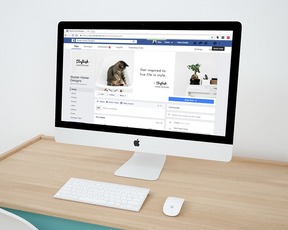 Facebookプロフィール写真の設定/変更方法!非公開や画像変更方法は?
Facebookプロフィール写真の設定/変更方法!非公開や画像変更方法は?Facebookページとは?できることは?
Facebookには個人ページ以外にFacebookページというものがあります。Facebookページとは何かというと、企業やブランド、コミュニティ、著名人など個人扱いではない団体などのためのページです。企業やコミュニティがFacebook上で情報を発信してお客やファンとつながるために使われます。
Facebookページでできることは何かというと、例えば会社紹介や商品の案内、イベントの告知や運営ブログの更新などをFacebook上でお知らせしたりします。つまり、個人ページでできることとFacebookページでできることは目的から違うということです。
会社名か商品名で登録する
Facebookの個人ページは氏名で登録しましたが、Facebookページでは発信したい内容、つまり会社紹介をメインに発信したい場合はFacebookページの登録は会社名で、1つの商品やブランドをメインに発信したいならその商品名やブランド名で登録するのが一般的です。著名人の場合はその著名人の名前がそのままFacebookページの名前となります。
Facebookページとの繋がり方
Facebookの個人ページでは友達やフォローで繋がるのに対し、Facebookページでは「ファン」という特徴のある繋がり方をします。友達になるにはそのアカウント所持者の承認が必要ですが、Facebookページの場合、ページの運営者が「ファン」を選ぶことはできず、承認という手続きがありません。
いいね!を押してファンになる
Facebookページの特徴である「ファン」になるためには、ページの「いいね!」をクリック/タップするだけです。「いいね!」を押してそのページのファンになると、ページが発信した情報が自分のニュースフィールドに表示され、常に発信をチェックすることができます。
Facebookページをつくる方法
実際にFacebookページをつくる方法を紹介します。Facebookページをつくるには、Faceebookの個人アカウントを持っている必要があります。Facebookページをつくる際に使った個人アカウントがそのFacebookページの管理者となるしくみだからです。
PCからつくる
個人ページの左側にある項目から「Facebookページ」をクリックし、続いて「Facebookページを作成」をクリックします。
どのような目的でFacebookページを作成したいのかの選択肢から始まります。今回はビジネスまたはブランドを選択してみます。ページの名前とページのカテゴリを入力します。ページの名前とは、Facebookページの名前のことです。会社名やブランド・商品名など、どの名前で世界へ情報を発信したいかによって名前は変わってきます。
カテゴリは関連する単語を入力するとプルダウンで候補が表示されるので、その候補の中から選びます。何を選んで良いか分からない場合は、後から変更できますのでとりあえず何かしら選んでおきましょう。入力を終えたら「次へ」をクリックします。
続いてプロフィール写真とカバー写真の設定画面が開きますが、後から設定できますので「スキップ」て手順を飛ばしても問題ありません。
Facebookページができあがりました。これが基本のつくり方になります。プロフィール画像の設定方法やFaebookページの特徴であるユーザーネーム(ユニークURL)の変更などは別途詳しく解説していますので下記リンクを参照してください。
 Facebookページの作り方!企業アカウントの作成/設定してファンを作ろう!
Facebookページの作り方!企業アカウントの作成/設定してファンを作ろう!スマホからつくる
まずはFacebookページの作成ボタンに辿り着くまでの手順です。個人ページの右上にある「三」をタップ、項目の中から「ページ」を探してタップ、「ページを作成」をタップするとFacebookページの作成画面に辿り着けます。
「スタート」をタップすると、まずはFacebookページの名前の設定から始まります。
続いてカテゴリの選択です。カテゴリは二段階設定になっていますので、まず大カテゴリを選択し、続いて小カテゴリを選択します。どちらも関連する単語を入力すると候補がプルダウンで表示されますので、その中から一番適切なものを選びましょう。何を選べば分からなくても何かしら選択しないと次へ進みません。後から変更できますので、適当に選んでおきましょう。
所在地情報やプロフィール写真、カバー写真は後から設定できることですので、ここでは「スキップ」で飛ばします。
Facebookページが出来上がりました。PC同様にユーザーネーム(ユニークURL)の変更や詳細設定は、「PCからつくる」のリンクを参照してください。
Facebookの便利な機能とは
Facebookの特徴である便利な機能とは、友だちを増やすための友達検索機能や、チェット機能、さらには他のSNSとの連携など利用していく上でFacebookの大きなメリットとして活用できることばかりです。Facebookはマイナーアップデートでも機能が追加されていてできることが増えていることがあります。アプリを使用する場合はこまめにアップデートをチェックするとよいでしょう。
友達検索機能とは
Facebookでの友達の検索方法は一つだけではありません。例えば、「あの人はFacebookやっているのかな?」と思い、検索してみる場合、その人の名前で検索します。ですが日本人の場合、佐藤さん、田中さん、山田さんなど同じ苗字、同じ名前の人が沢山います。そこでもしメールアドレスや電話番号などがすでに分かっている場合はアドレス帳のデータから検索することも可能です。
 Facebookの検索方法!友達のユーザーアカウントの探し方は?
Facebookの検索方法!友達のユーザーアカウントの探し方は?チャットでリアルタイム会話が可能
Facebookにはリアルタイムで友達とチャットができる機能がついています。チャットのタブを開くと友達一覧が表示され、緑色の●がついている友達が現在オンライン中ということになります。チャットならLINEなどでも会話ができますが、Facebookのチャット機能は今話したい相手がオンライン中かどうか確認できる点が特徴的です。さらに既読・未読も分かるようになっているのがFacebookチャットを使うメリットと言えます。
交流グループを作るとは?
Facebookの交流グループとは、Facebookのサービス提供開始から搭載している機能で、コミュニティのことです。グループでできることは何かというと、そのグループに参加しているユーザー同士、メッセージやファイルの共有、さらにはアンケートの実施もできます。Facebookのアカウントを持っていれば誰でも作ることができ、特定の人達とだけ会話やデータの共有ができるメリットがあります。
また特徴として、公開・非公開の選択も可能となっています。Facebookページと名前が似ているので混同しがちですが、FacebookグループとFacebookページは目的・特徴・メリットすべてにおいて全くの別物です。
 Facebookグループの使い方!作成/削除方法やコミュニティの種別を解説!
Facebookグループの使い方!作成/削除方法やコミュニティの種別を解説!気になる著名人をフォローする
フォローという用語はよくTwitterで使用されますが、Facebookにもフォロー機能がついています。フォローとは、その人を追いかけるという意味ですので、Facebookで特定のユーザーをフォローするとその人の投稿が自分のタイムラインに表示されるようになります。「友達になる」と「フォローする」の違いとは、別の言い方をすると友達は両想い、フォローは片想いと考えればわかりやすいでしょう。
 Facebookのフォローとは?友達との違いや解除の方法を解説!
Facebookのフォローとは?友達との違いや解除の方法を解説!Instagramと連携できる
Facebookは他のSNSと連携ができます。FacebookとInstagramを連携させるメリットは、FacebookのフォロワーをInstagramに誘致できる、写真など画像メインのInstagramをFacebookに表示させることでFacebookのビジュアル面を強化することができる、等が挙げられます。
 InstagramとFacebookページを連携できない?連動させて投稿する方法は?
InstagramとFacebookページを連携できない?連動させて投稿する方法は?Twitterと連携できる
FacebookはTwitterとも連携できます。Facebookの更新はあまりしないけれど、Twitterでは頻繁に呟いている場合などは連携させることでFacebookの友達に自分のツイートを読んでもらえます。
 TwitterとFacebookの連携方法!Facebookページの投稿しか連携できないので注意!
TwitterとFacebookの連携方法!Facebookページの投稿しか連携できないので注意!ブログと連携できる
ブログを書くならやはり沢山の読者に読んでもらいたいものです。そこでブログをFacebookと連携させ、自分がブログを書いていることや見出しの表示でどのような内容か知ってもらい、さらにはブログの読者層を増やせるメリットがあります。
Facebookをやってみよう
Facebookでできることや基本的なアカウント作成や機能を紹介しました。基本の操作を覚えれば、すぐにコツがつかめて使いこなせるようになります。ずっと会っていなかった懐かしい友達と再会できるかもしれませんし、コミュニティの幅を広げる良い機会ですので、自分のペースで始めてみてください。












































